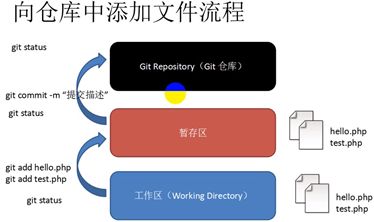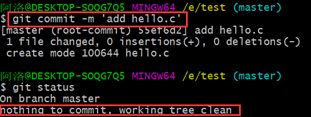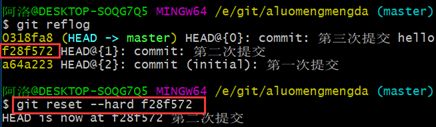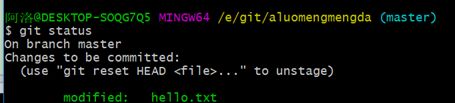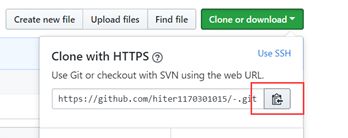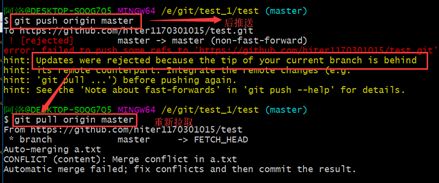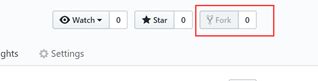由于软件构造课程需要,学习使用git,以下作为学习笔记。
一、Git初始化及仓库创建和操作
1.基本信息设置(设置签名)
命令
项目级别/仓库级别:仅在当前本地库范围内有效
git config
系统用户级别:登录当前操作系统的用户范围
git config –global
ls -lA|less 查看文件内容
级别优先级:就近原则->项目级别优先于系统用户级别
1.设置用户名
git config –global user.name ‘hiter1170301015’
2.设置用户邮箱
git config –global user.email ‘[email protected]’
3.查看设置
git config –list
注:该设置在GitHub仓库主页显示谁提交了该文件
辨析:设置的签名和登录远程库(代码托管中心)的账号和密码没有任何关系
2.初始化一个新的Git库
- 创建文件夹
mkdir test
- 在文件夹内初始化git(创建git仓库)
cd test
git init
注:.git目录中存放的是本地库相关的子目录和文件,不要删除,也不可随意修改
3.向仓库添加文件
touch xx(文件) 创建新文件
git status 查看文件状态
git add hello.c 添加至暂存区
git status
git commit -m ‘提交描述’ 将文件从暂存区提交到仓库
git rm –cached hello.c 将文件从暂存区撤回至工作区
4.修改文件
nano hello.c
重复向仓库添加文件
5.删除仓库文件
1.)删除文件
rm -rf hello.c
2.)从git中删除文件
git rm hello.c
3.)提交操作
注:git rm -f hello.c 同时删除工作区和暂存区文件
6.永久删除文件后找回
找回:回退到某一个记录
7.添加至暂存区的删除文件找回
git reset –hard HEAD
注:删除后可找回,需要文件存在时的状态提交至本地库
git log
git log –pretty=oneline
git log --oneline
git reflog 显示到某个版本需要几步 HEAD@{移动到当前版本需要多少步}
多屏显示控制方式:
空格向下翻页
b向上翻页
q退出
8.前进后退(使用指针head)
基于索引值操作 git reset –hard [局部索引值]
使用^符号:只能后退
git reset –hard HEAD^ 回退一步
git reset –hard HEAD^^ 回退两步
git reset –hard HEAD^^^ 回退三步
使用~符号
git reset –hard HEAD~3 回退三步
注:reset命令的三个参数对比
--soft 仅仅在本地库移动HEAD指针
--mixed 在本地库移动HEAD指针,重置暂存区
--hard 在本地库移动HEAD指针,重置暂存区和工作区
比较文件差异 git diff [文件名]
将工作区中的文件和暂存区中进行比较
结果
git diff [本地库中历史版本] [文件名]
将工作区中文件和本地库历史记录比较
注:不带文件名可以比较多个文件
二、分支
在版本控制过程中,使用多条线同时推进多个任务
优点:同时并行推进多个功能开发,提高开发效率;各个分支在开发过程之中,如果某一个分支开发失败,不会对其他分支有任何影响,失败的分支删除后重新开始即可。
git branch -v 查看所有分支
git branch 分支名 新建分支
git checkout 分支名 切换到某一分支
在不同分支上进行修改 修改后哈希值发生改变
1.合并分支
切换到接受修改的分支上(被合并,增加新内容),执行merge命令
将hot_fix合并至master
2.合并冲突 修改不同分支同一文件的同一位置
删除特殊符号,修改文件内容后,即可进行合并。
三、git远程仓库管理
新建别名 git remote add 别名 原名(远程库原地址)
本地库推送至远程库 git push 别名 分支名
1.Git克隆操作
目的:将远程仓库(GitHub对应的项目)复制到本地
git clone 仓库地址
效果:完整的把远程库下载到本地;创建origin远程地址别名;初始化本地库
2.远程库的拉取
pull=fetch+merge
1)git fetch [远程库地址别名] [远程分支名]
2)git merge [远程库地址别名/远程分支名]
两步骤等同于
git pull [远程库地址别名] [远程分支名]
3.协同开发时的冲突解决
两人同时修改同一位置,先提交的人成功。
后提交的人需要先拉取,再推送。(不是基于GitHub的最新版)
若进入冲突状态,进入“分支冲突”解决。
4.跨团队协作
1. )其他用户点击
此时其他用户回到他的主页
当前仓库所有人是其他用户,但是是从我们的团队fork来的
2.)本地bash 进行clone 修改后推送到远程
3.)其他用户
发送具体信息
4. )我们的团队
查看消息内容,可进行对话,代码审核,确定没有问题。
填写本次操作的日志信息
5.远程库的修改可拉取至本地
四、SSH免密登录
1.进入当前用户的家目录 $ cd ~
2.删除.ssh 目录$ rm -rvf .ssh
3.运行命令生成.ssh 密钥目录 $ ssh-keygen -t rsa -C 用户邮箱
4.进入.ssh 目录查看文件列表 $ cd .ssh $ ls -lF
查看id_rsa.pub 文件内容 $ cat id_rsa.pub
5.复制id_rsa.pub 文件内容,登录GitHub,点击用户头像→Settings→SSH and GPG Keys -> New SSH Key 输入复制的密钥信息
6.回到Git bash 创建远程地址别名 $ git remote add origin_ssh ssh地址
7.推送文件进行测试
附:解决git push错误 The requested ULR returned error:403 Forbidden while accessing
私有项目,没有权限,输入用户名密码,或者远程地址采用这种类型
vi .git/config
#将
[remote “origin”]
url=https://github.com/用户名/仓库名.git
修改为:
[remote “origin”]
url=https://用户名:密码@github.com/用户名/仓库名.git
五、github pages 搭建网站
个人站点
访问
https://用户名.github.io
搭建步骤
1.创建个人站点->新建仓库(注:仓库名必须是【用户名.github.io】)
2.在仓库下新建index.html的文件即可
注:1.github pages 仅支持静态网页
2.仓库里面仅能有.html文件
Project Pages 项目站点
https://用户名.github.io/仓库名
附:邀请团队成员